All Free DVD to MPEG Converter是一款专业的DVD音视频翻录软件。DVD翻录就来使用All Free DVD to MPEG Converter吧。它的主要目的是将音频和视频文件从DVD转换为用户需要的MPEG格式文件。整个过程非常简单。所有翻录都可以通过简单的操作完成。所有用户要做的就是单击并选择,其他任务仅是需要系统来完成;此工具是从DVD到MPEG的完美转换,可以用于任何目的。它使用最少的时间,但可获得最佳的声音和图像。它可以帮助用户将DVD备份到MPEG文件。它可以节省大量空间,并且可以在各种媒体设备中轻松享用。一切都是可选的:标题,章节,音轨,字幕,视频去隔行,输出格式,质量预设等!
使用教程:
所有免费DVD到MPEG转换器都支持各种视频DVD,旨在快速,轻松地将几乎所有类型的DVD电影和MTV翻录/转换为MPEG格式
将DVD视频插入CD驱动器,然后双击该图标以启动程序。
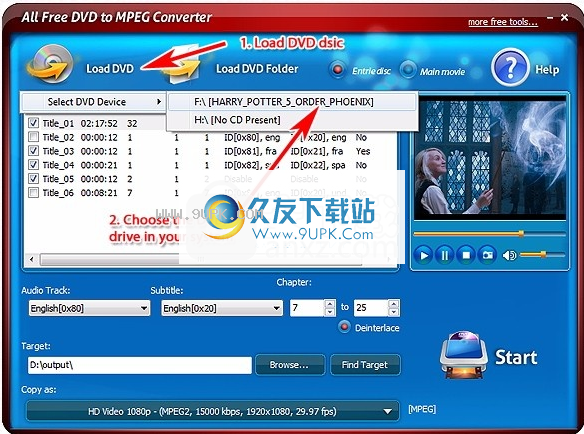
加载DVD光盘,根据需要单击“加载DVD”或“加载DVD文件夹”。
提示:通常,您在单击“加载DVD”之前插入DVD视频光盘,但是如果在单击“加载DVD”之后插入CD,则有时可能无法在“选择DVD设备”菜单中找到该光盘。
使用“加载DV”文件夹找到要加载的视频文件夹,或者只是重新启动程序。
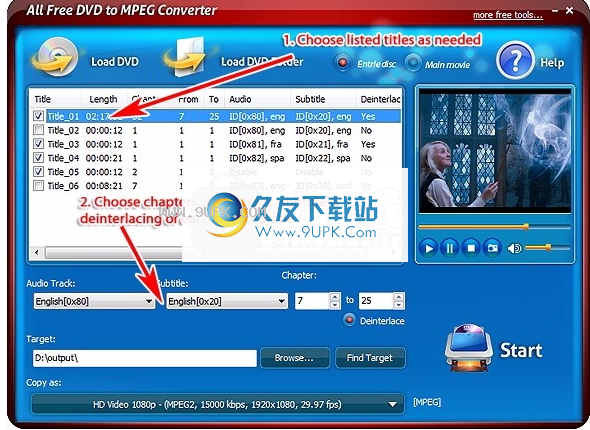
选择要翻录的内容,选中列出的标题,然后选择要翻录的章节和音轨/字幕(必要时提供视频去隔行)。
提示:如果在翻录的视频中不需要声音或字幕,只需分别在“音频轨道”和“字幕”下拉列表中选择“禁用”。
这里向语言学习者提示的是,音轨和字幕不必使用相同的语言,这意味着您在收听西班牙语时可以有英语字幕,反之亦然。
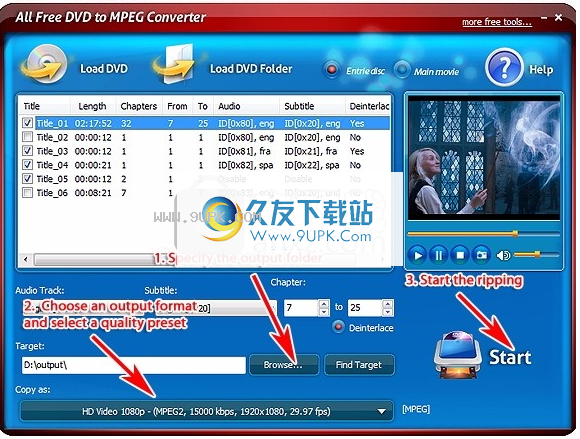
开始撕裂
选择输出文件夹(单击“浏览...”),输出格式和输出质量(单击“视频到MPEG”,然后从“预设”下拉菜单中选择一个预设)。单击“开始”,然后等待该过程完成。
提示:DVD视频转换通常需要很多时间,尤其是那些蓝光转换。尽管我们已尽一切努力缩短进度,但如果您发现
表示您可能无法接受所花费的时间,或者您不介意质量略有下降,我们建议您选择相对较小的格式/质量。
1.插入要翻录的视频DVD,然后单击“加载DVD”。如果要加载DVD文件夹,则应单击“加载DVD文件夹”。
2.选择要翻录的视频
装入DVD后,所有标题将在窗口中列出,包括章节,音轨,字幕以及视频逐行扫描的一些详细信息。
右侧的预览窗口是作为带音量控制的媒体播放器提供的,可以帮助您播放整个DVD或选定的标题并确定要分割的部分。
通过“快照”按钮,可以对预览窗口中显示的场景进行快照。您可以将下面的滑块拖动到所需位置。
现在,您应该检查列出的标题以进行翻录。
对于每个标题,您可以通过输入开始和结束章节的数量来选择要翻录的任何章节。
如果您需要逐行扫描视频,只需选择“逐行扫描”选项。
我们提供准确的音频和字幕翻录功能,但是如果需要,您也可以禁用它们以使视频不带音频或字幕而翻录。
对于多语言DVD,它支持翻录不同语言的音轨/字幕。
3.开始翻录
使用“浏览...”按钮选择存储输出文件的位置。激活“复制为”菜单,您将看到3个输出格式标签:视频,设备和音频。
每个标签都有许多输出格式按钮,您只需要选择一个正确的标签即可。
软件功能:
将DVD转换为MPEG
将任何类型的DVD视频转换为MPEG,以便在MPEG设备和媒体播放器程序中播放。
它适用于DVD电影的所有字幕,包括可能无法用其他工具播放或有音频问题的字幕。
它还从各种DVD中提取音轨作为音频提取器,并将其保存到WAV,MP3,WMA,OGG,AAC等。
预览影片
这个免费的DVD到MPEG转换器可让您使用内置媒体播放器预览DVD视频。
右侧提供一个窗口,用于播放整个DVD或选定的标题。
使用可拖动的滑块以及播放,暂停和停止按钮,您可以轻松查看整个光盘并决定要撕开哪一部分。
安装步骤:
1.用户可以单击本网站提供的下载路径下载相应的程序安装包
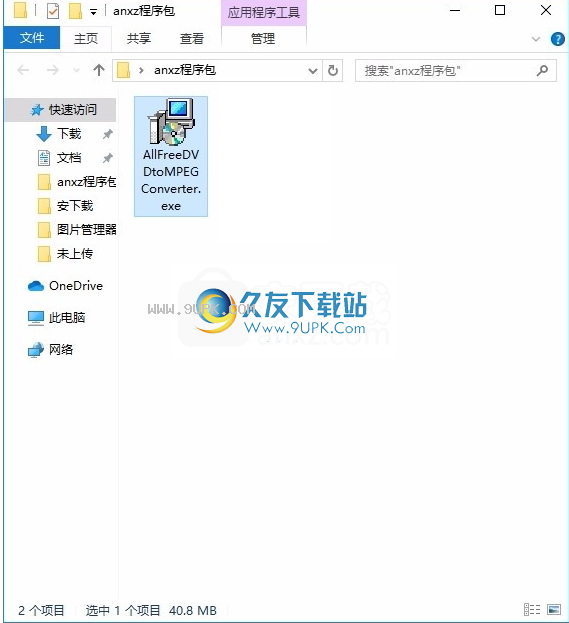
2.只需使用解压功能打开压缩包,双击主程序进行安装,并弹出程序安装界面
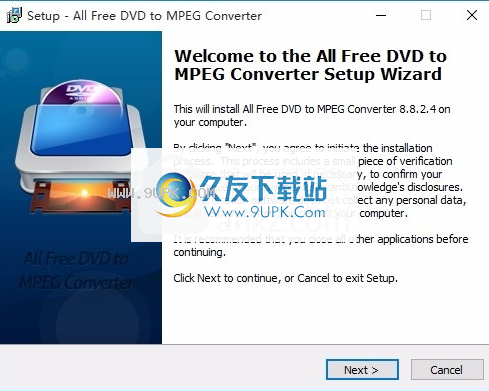
3.同意协议的条款,然后继续安装应用程序,单击“同意”按钮
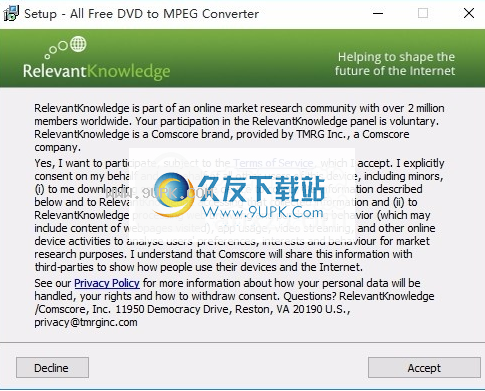
4.可以单击浏览按钮根据需要更改应用程序的安装路径
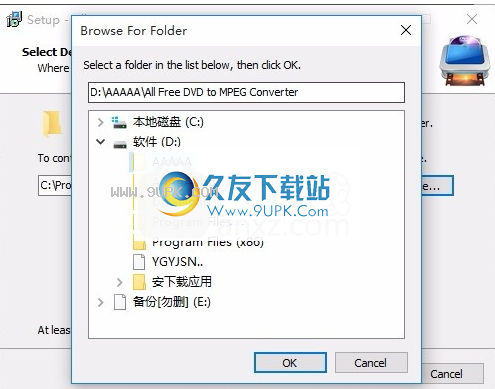
5.现在您准备安装主程序,单击安装按钮开始安装。
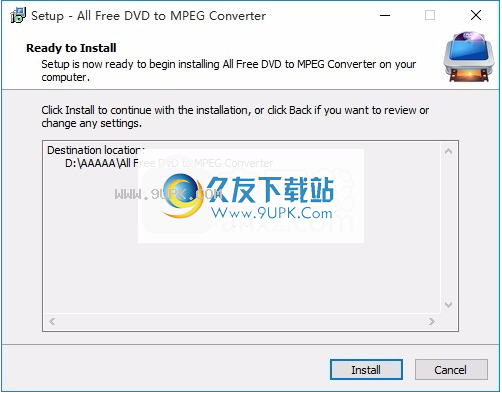
6.弹出应用程序安装进度栏的加载界面,等待加载完成
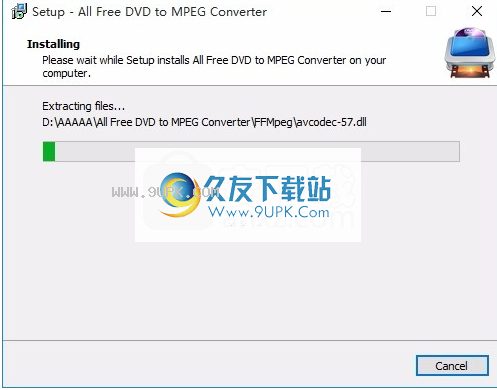
7.按照提示单击“安装”,弹出程序安装完成界面,单击“完成”按钮
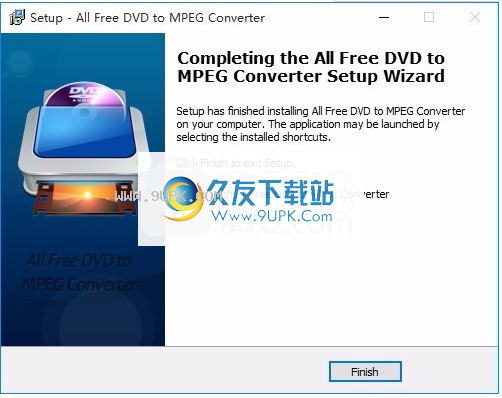
软件特色:
翻录DVD光盘并将其转换为MPEG,以与媒体播放器软件或移动播放器一起欣赏
支持多种媒体格式,随时随地观看
将任何类型的视频DVD(受保护或不受保护的)转换为MPEG格式
支持可以在许多设备(例如iPod,iPhone,PSP等)上播放的视频格式。
支持翻录标题,章节,音轨和字幕



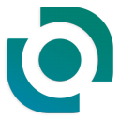


 铁马高尔夫 3.3.1安卓版
铁马高尔夫 3.3.1安卓版 黄金高尔夫 1.3安卓版
黄金高尔夫 1.3安卓版 高尔夫行业网 5.0.0安卓版
高尔夫行业网 5.0.0安卓版 人人高尔夫 2.5安卓版
人人高尔夫 2.5安卓版 19洞高尔夫 2.6.1安卓版
19洞高尔夫 2.6.1安卓版 泽普高尔夫 3.3.2安卓版
泽普高尔夫 3.3.2安卓版 城市高尔夫 1.1.2.0228安卓版
城市高尔夫 1.1.2.0228安卓版 君高高尔夫 3.1.0安卓版
君高高尔夫 3.1.0安卓版 高视高尔夫 1.0.3安卓版
高视高尔夫 1.0.3安卓版 雅致人生Golf 1.1.9安卓版
雅致人生Golf 1.1.9安卓版 AEC高尔夫 1.1120170310安卓版
AEC高尔夫 1.1120170310安卓版 洪恩故事 1.1.0安卓版
洪恩故事 1.1.0安卓版 DVDFab Platinum 是一款可以帮助你轻松制作完美品质影碟备份的DVD光盘复制工具!软件囊括了视频转换功能,可以方便的转换DVD影片为iPod、iPhone、iPad、PSP、ZUNE等支持的视频格式。
DVDFab Platinum 是一款可以帮助你轻松制作完美品质影碟备份的DVD光盘复制工具!软件囊括了视频转换功能,可以方便的转换DVD影片为iPod、iPhone、iPad、PSP、ZUNE等支持的视频格式。
 CyberLink PowerDVD Ultra极致蓝光版是一款PowerDVD 17 Ultra 极致蓝光版PowerDVD破解版,多语言版(含简体中文)以及注册机,全球No.1超清4K、HD、3D及蓝光影音播放软件!全球No. 1云整合影音播放软件。
软件说...
CyberLink PowerDVD Ultra极致蓝光版是一款PowerDVD 17 Ultra 极致蓝光版PowerDVD破解版,多语言版(含简体中文)以及注册机,全球No.1超清4K、HD、3D及蓝光影音播放软件!全球No. 1云整合影音播放软件。
软件说...  Aiseesoft Blu-ray Copy是一款万能的蓝光光盘数据刻录软件。能稳定的将电脑数据快速传输刻录到光盘之上,数据稳定不丢失。
Aiseesoft Blu-ray Copy软件介绍
Aiseesoft Blu-ray Copy是一款蓝光光盘刻录工具,它可...
Aiseesoft Blu-ray Copy是一款万能的蓝光光盘数据刻录软件。能稳定的将电脑数据快速传输刻录到光盘之上,数据稳定不丢失。
Aiseesoft Blu-ray Copy软件介绍
Aiseesoft Blu-ray Copy是一款蓝光光盘刻录工具,它可...  Soft4Boost Burning Studio是一款非常实用的数据烧录软件,通过该款软件,用户能够执行各种刻录操作,包括了刻录音频、视频、图像和数据cd/dvd、蓝光光盘等,帮助用户更加便捷的实现数据制作和刻录。
Soft4Boost Burning Studio是一款非常实用的数据烧录软件,通过该款软件,用户能够执行各种刻录操作,包括了刻录音频、视频、图像和数据cd/dvd、蓝光光盘等,帮助用户更加便捷的实现数据制作和刻录。
 刻录专家支持备份文件资料到CD/DVD光盘中,并且把这些数据制作成映像文件,更可以把主流音频格式文件刻录成为在汽车 CD播放器、家用VCD、家用DVD个人电脑上面播放的音乐光盘。同时能够把音乐获资料刻录保存成ISO格式的映像文件
刻录专家支持备份文件资料到CD/DVD光盘中,并且把这些数据制作成映像文件,更可以把主流音频格式文件刻录成为在汽车 CD播放器、家用VCD、家用DVD个人电脑上面播放的音乐光盘。同时能够把音乐获资料刻录保存成ISO格式的映像文件
 QQ2017
QQ2017 微信电脑版
微信电脑版 阿里旺旺
阿里旺旺 搜狗拼音
搜狗拼音 百度拼音
百度拼音 极品五笔
极品五笔 百度杀毒
百度杀毒 360杀毒
360杀毒 360安全卫士
360安全卫士 谷歌浏览器
谷歌浏览器 360浏览器
360浏览器 搜狗浏览器
搜狗浏览器 迅雷9
迅雷9 IDM下载器
IDM下载器 维棠flv
维棠flv 微软运行库
微软运行库 Winrar压缩
Winrar压缩 驱动精灵
驱动精灵